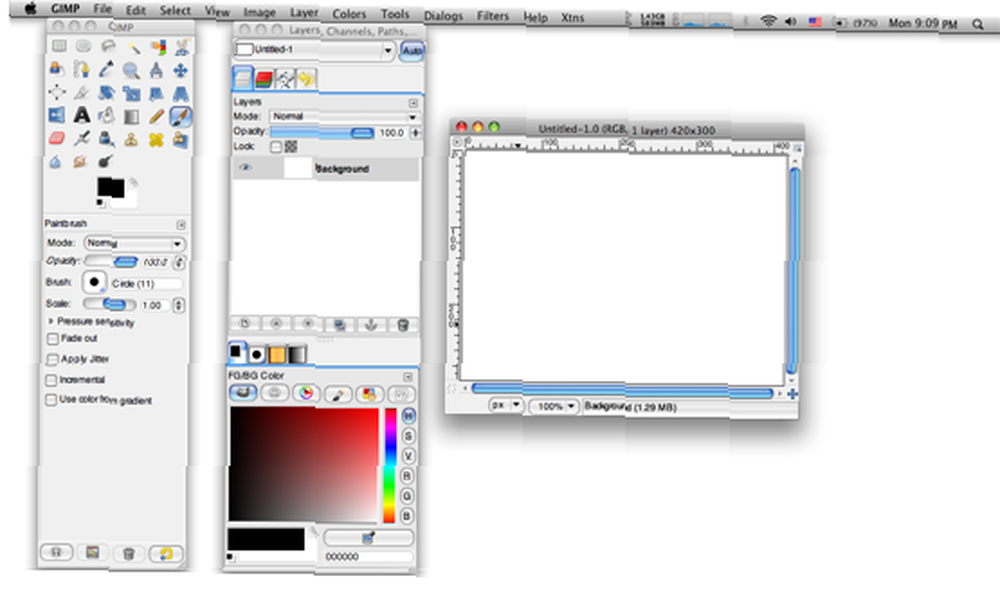
Mark Lucas
16
1611
244
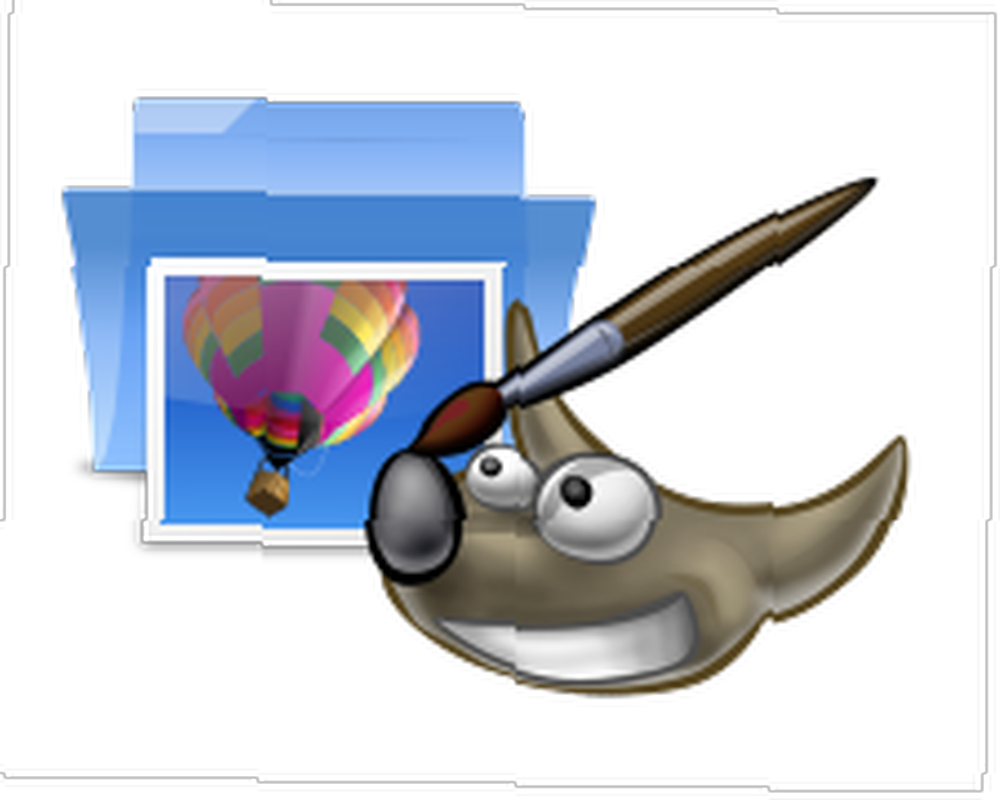 Istnieją dwa sposoby optymalizacji pojedynczych obrazów w GIMP. Aby zoptymalizować lub przekonwertować wiele obrazów w systemie Windows, prawdopodobnie lepiej jest skorzystać z ultraszybkiej przeglądarki zdjęć, IrfanView, IrfanView Wysadza przeglądarkę Windows poza wodą IrfanView Wydmuchuje przeglądarkę Windows z wody, która ma doskonałą funkcję konwersji wsadowej lub dowolną inną dedykowane manipulatory obrazu masowego, takie jak te, które można tutaj znaleźć. 3 najlepsze aplikacje do zmiany nazw partii, konwertowania i zmiany rozmiaru zdjęć (tylko system Windows) 3 najlepsze aplikacje do zmiany nazw partii, konwersji i zmiany rozmiarów zdjęć (tylko system Windows) (dla użytkowników systemu Windows). Możesz całkowicie pominąć używanie GIMP i zamiast tego użyć konwerterów wsadowych, ale wolę monitorować zmiany jakości obrazów, które próbuję zoptymalizować. Niektóre obrazy z konwerterów wsadowych mogą okazać się tak ziarniste, ponieważ poziomy optymalizacji dla jednego obrazu mogą znacznie pogorszyć inny, więc może zajść konieczność ponownej konwersji.
Istnieją dwa sposoby optymalizacji pojedynczych obrazów w GIMP. Aby zoptymalizować lub przekonwertować wiele obrazów w systemie Windows, prawdopodobnie lepiej jest skorzystać z ultraszybkiej przeglądarki zdjęć, IrfanView, IrfanView Wysadza przeglądarkę Windows poza wodą IrfanView Wydmuchuje przeglądarkę Windows z wody, która ma doskonałą funkcję konwersji wsadowej lub dowolną inną dedykowane manipulatory obrazu masowego, takie jak te, które można tutaj znaleźć. 3 najlepsze aplikacje do zmiany nazw partii, konwertowania i zmiany rozmiaru zdjęć (tylko system Windows) 3 najlepsze aplikacje do zmiany nazw partii, konwersji i zmiany rozmiarów zdjęć (tylko system Windows) (dla użytkowników systemu Windows). Możesz całkowicie pominąć używanie GIMP i zamiast tego użyć konwerterów wsadowych, ale wolę monitorować zmiany jakości obrazów, które próbuję zoptymalizować. Niektóre obrazy z konwerterów wsadowych mogą okazać się tak ziarniste, ponieważ poziomy optymalizacji dla jednego obrazu mogą znacznie pogorszyć inny, więc może zajść konieczność ponownej konwersji.
W każdym razie jeden z dwóch sposobów wymaga wtyczki z rejestru, podczas gdy drugi jest nieco bardziej ręczny, ale nie jest zbyt czasochłonny. Zaczniemy od tego, abyś mógł zdecydować, który wolisz.
Bez wtyczki
Powiedzmy, że masz surowy zrzut ekranu prosto ze źródła. W większości przypadków powstały zrzut ekranu może mieć ogromny rozmiar pliku. Po prostu weź Windows Vista i 7 Snipping Tool. Tworzy wysokiej jakości zrzuty ekranu, ale w żaden sposób nie optymalizuje się podczas zapisywania pliku. W porównaniu do zrzutu ekranu zapisanego w moim preferowanym narzędziu screencapture, FastStone Capture 5.3, plik narzędzia wycinającego był prawie 4 razy większy!
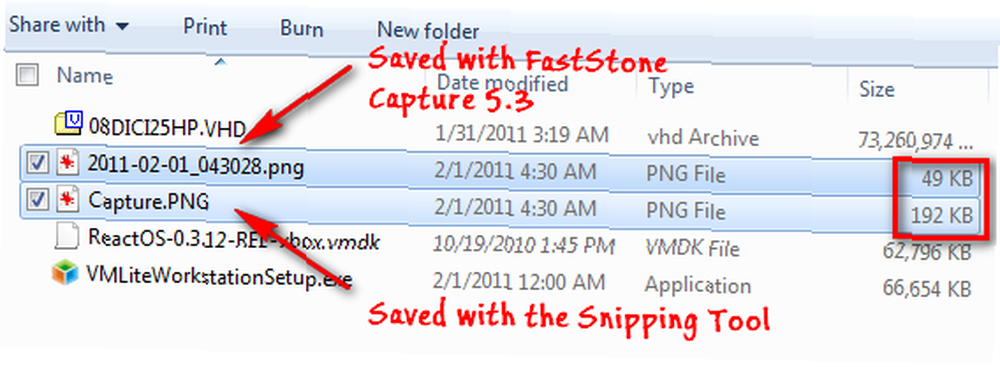
Po uzyskaniu takiego pliku obrazu przeciągnij go z Eksploratora Windows do okna GIMP, przejdź do Obraz> Tryb> Zindeksowany.
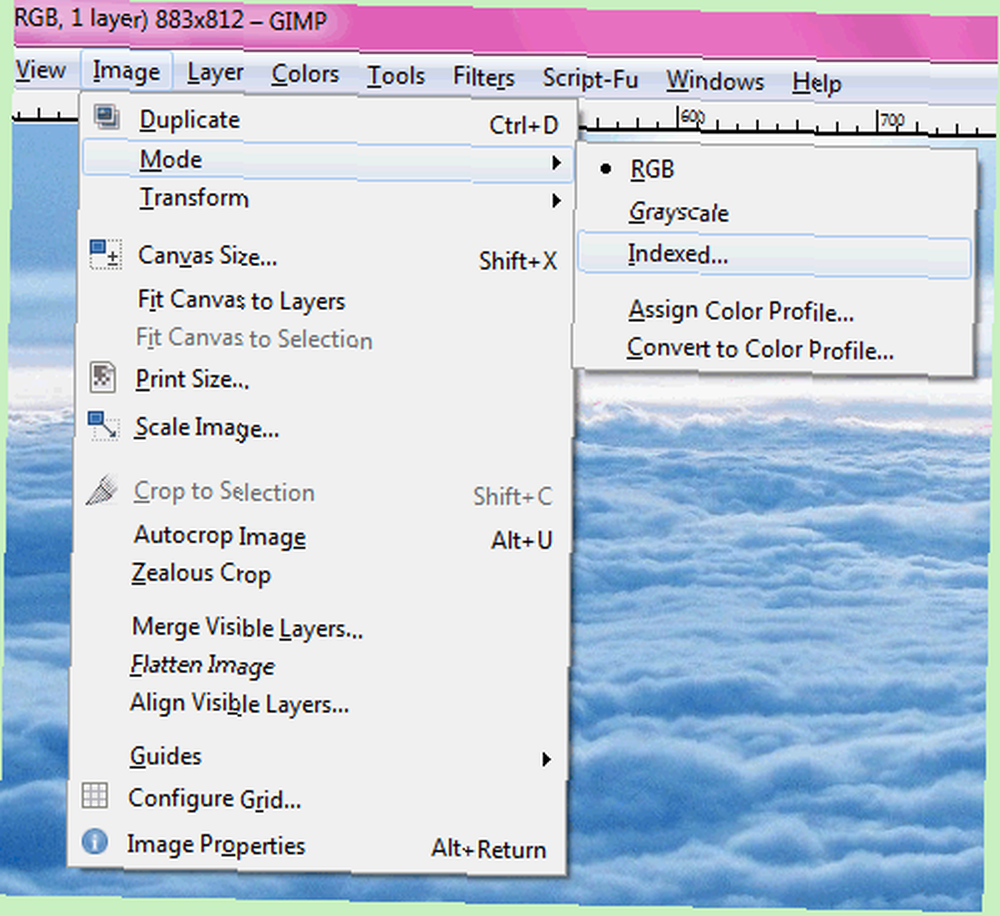
Możesz wpisać wartość w polu dla maksymalnej liczby kolorów lub użyć palety zoptymalizowanej dla sieci, która sprawi, że obraz straci wysoką jakość.
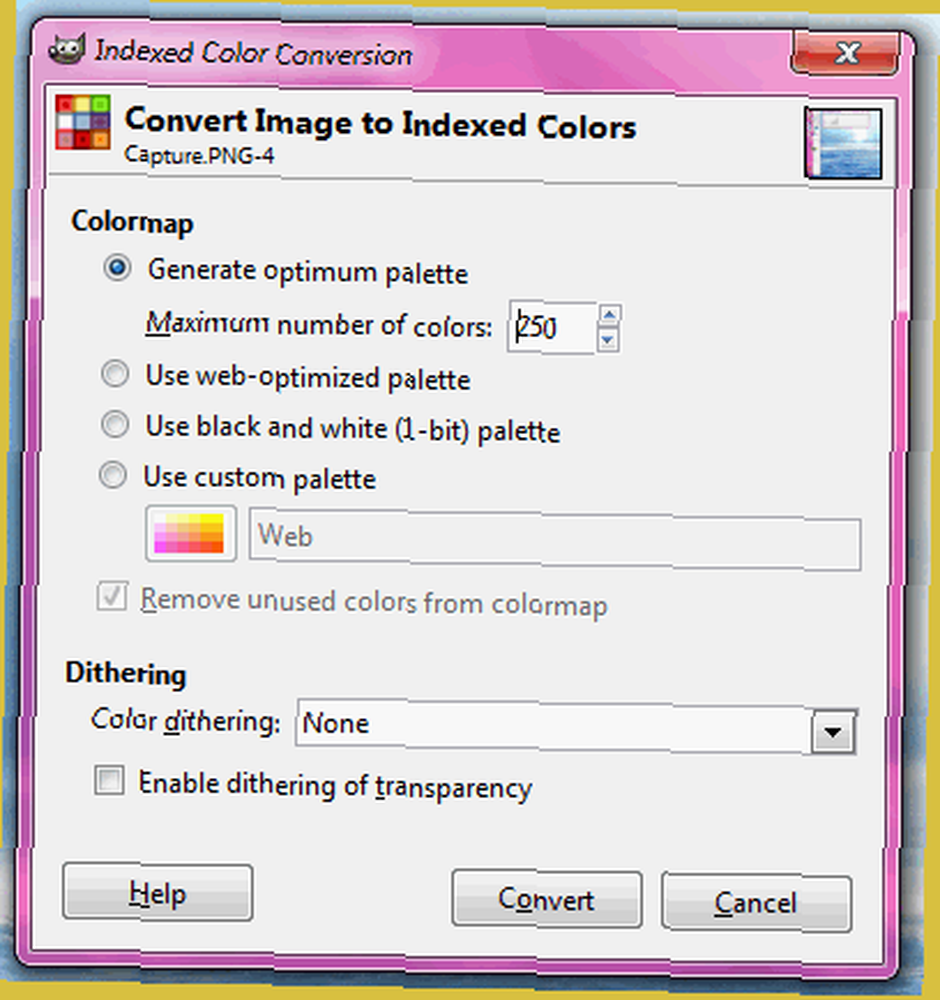
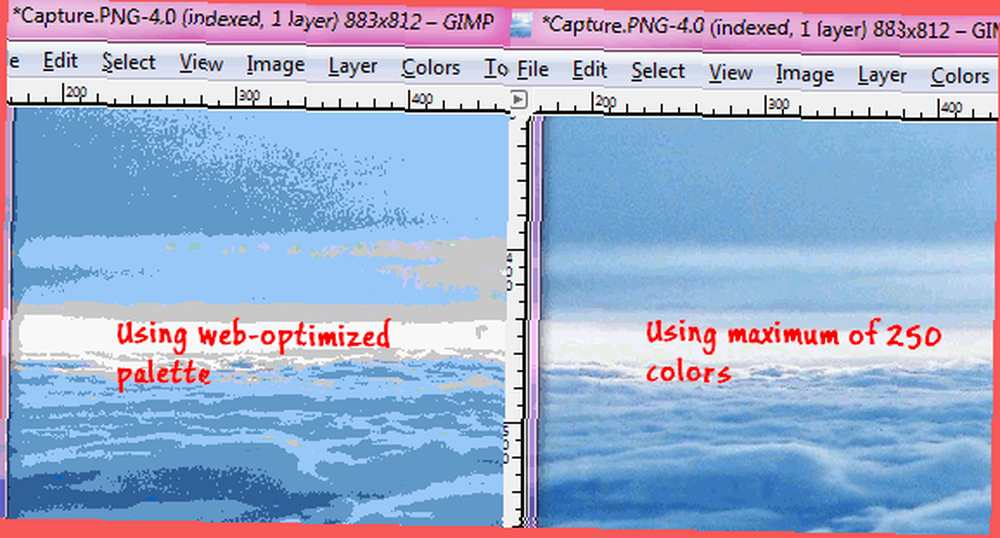
Zawsze możesz wypróbować inny tryb, używając Ctrl + Z, aby cofnąć. Teraz idź do Plik> Zapisz jako.
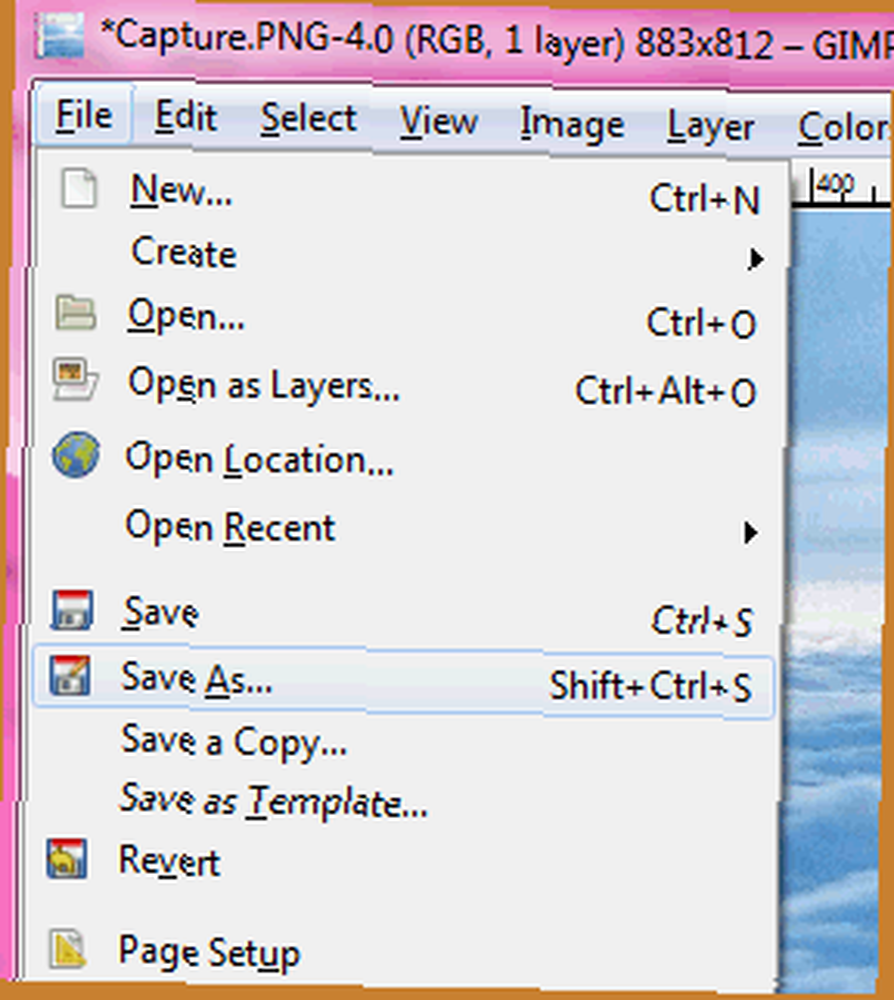
Będziesz chciał nazwać swój plik PNG jako rozszerzenie pliku, ponieważ jest to zrzut ekranu. W następnym oknie dialogowym usuń zaznaczenie Oszczędzaj rozdzielczość, oszczędzaj czas tworzenia, tak dobrze jak komentarze, a następnie naciśnij OK.
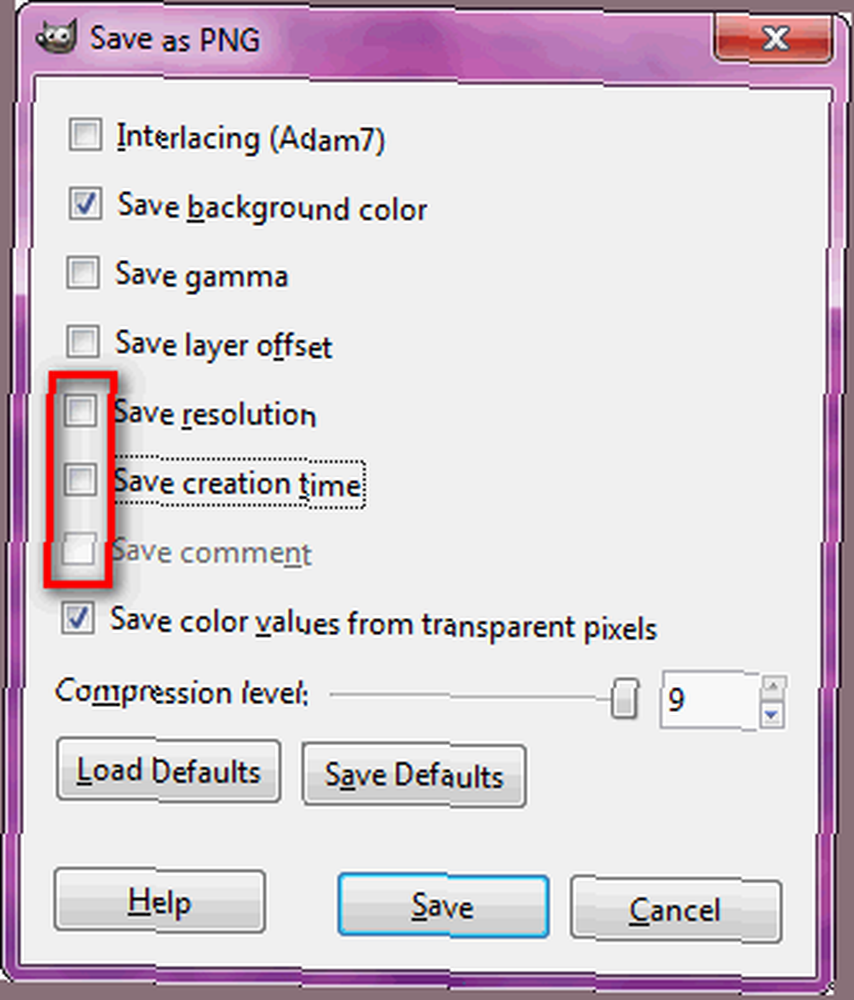
Rezultaty, gdy zoptymalizowałem plik 1,17 MB, miały 481 KB, co nie jest takie złe!
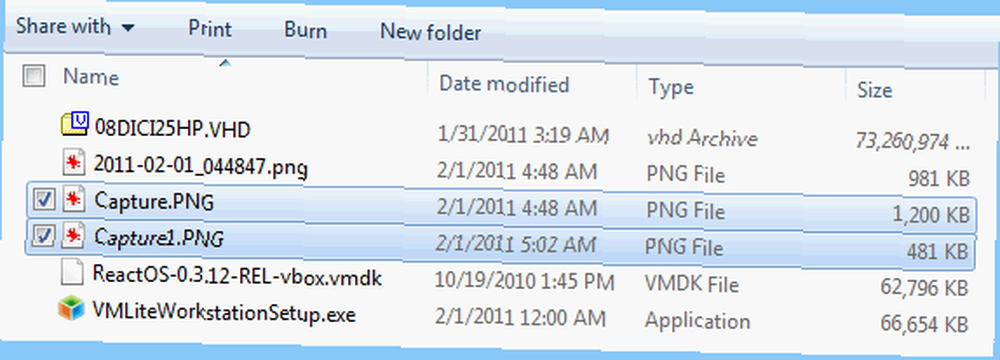
Możesz także zapisać obraz jako plik JPG.
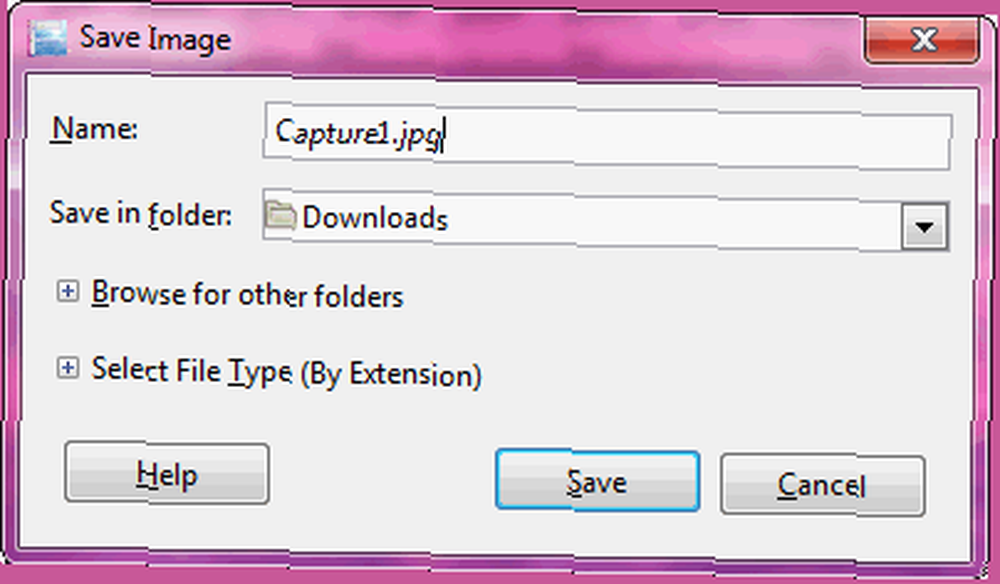
Tylko upewnij się, że zaznaczyłeś pole do “Pokaż podgląd w oknie obrazu“, ponieważ wyświetli potencjalny rozmiar pliku w tym samym oknie dialogowym, podczas gdy nadal możesz monitorować jakość obrazu.
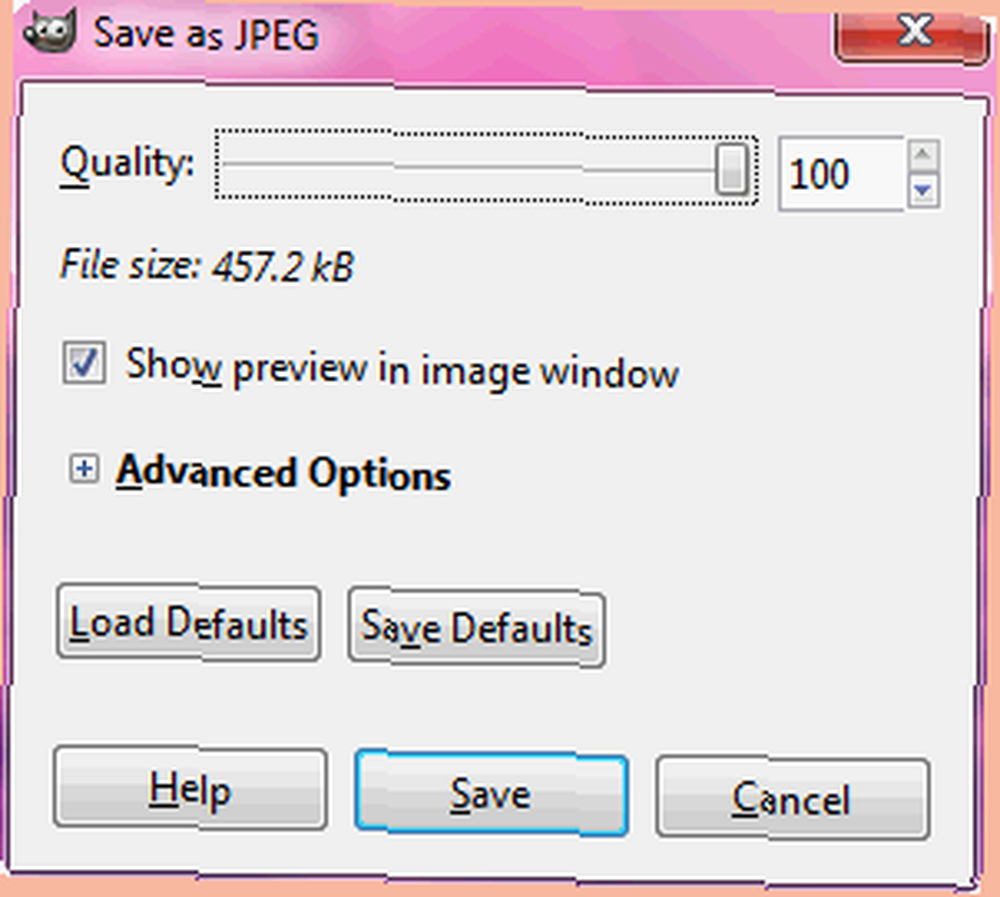
W tym przypadku wynikowy plik okazał się mieć 458 KB, który jest nadal mniejszy niż oryginalny.
Z wtyczką
Save For Web to wtyczka z rejestru, która stworzy opcję optymalizacji obrazu do wykorzystania w Internecie w menu Plik. Pobierz plik zip lub tarball ze strony. Potrzebujesz pliku exe w zawartości skompresowanego pliku w folderze wtyczek GIMP. Jeśli nie wiesz, gdzie znajduje się folder wtyczek, możesz znaleźć lokalizację, przechodząc do Edycja> Preferencje w GIMP.
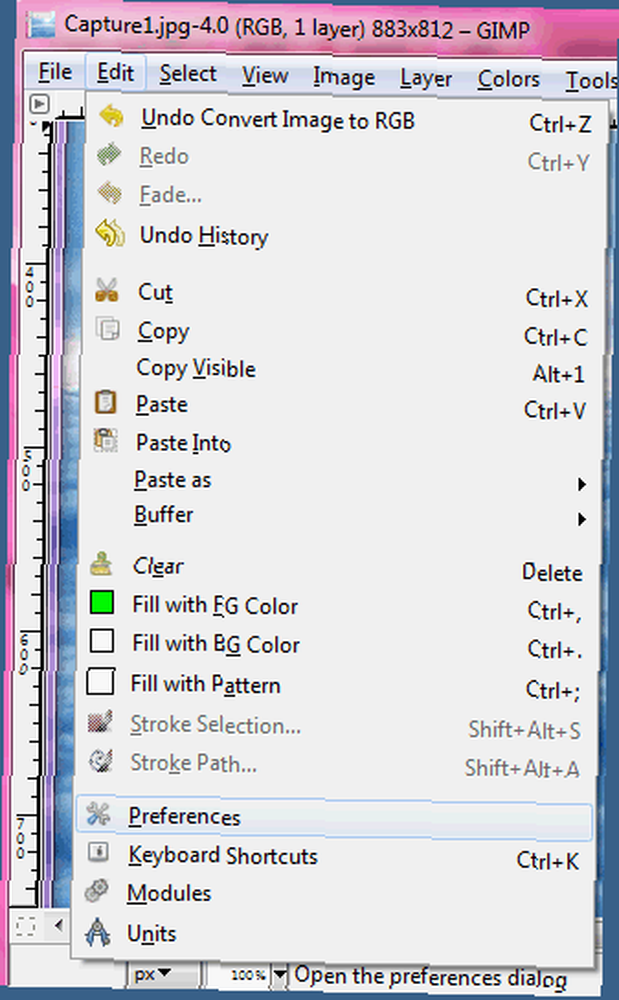
Teraz rozwiń Lornetka składana opcja i wyróżnij Wtyczki.
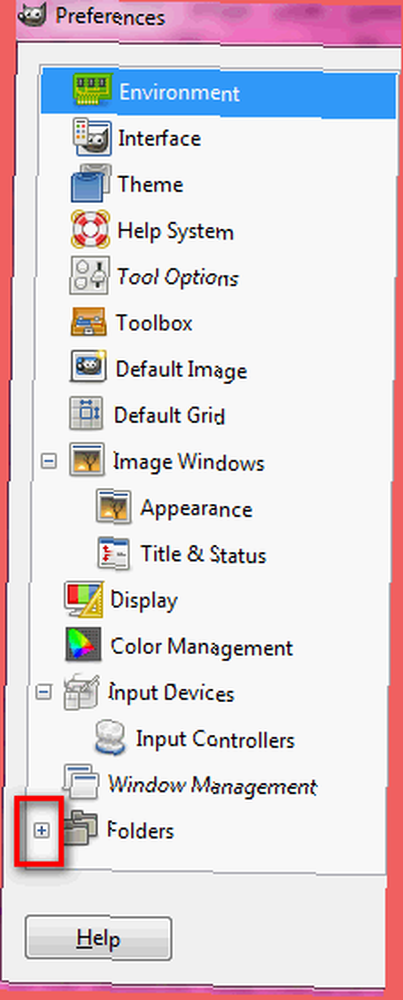
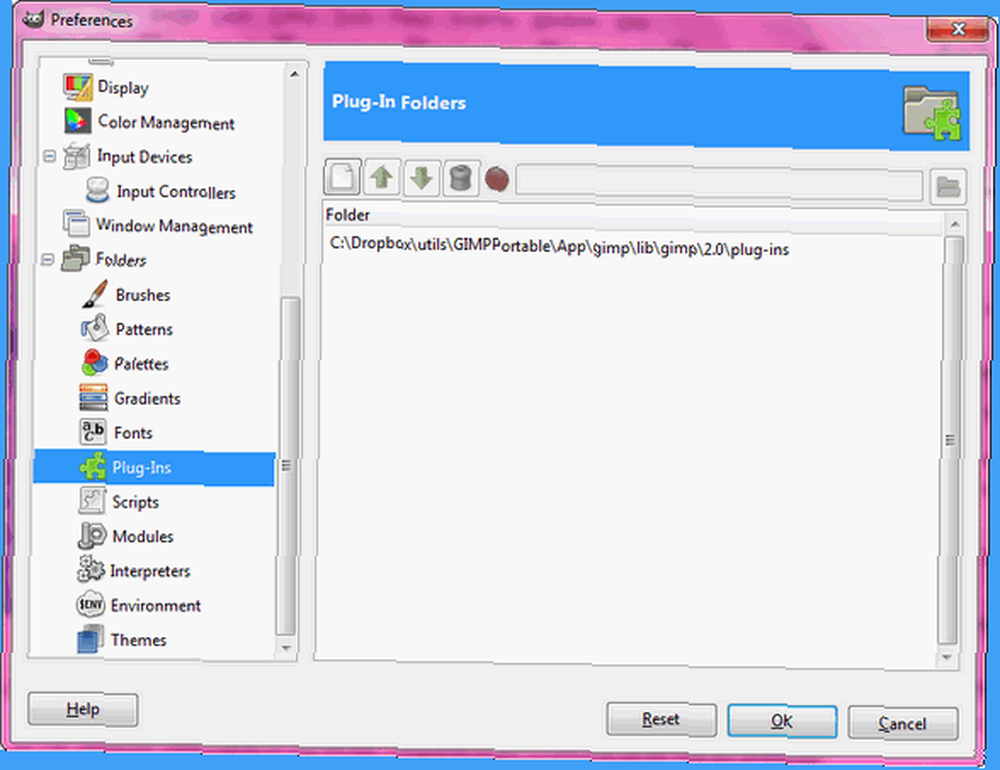
To jest folder, do którego chcesz skopiować plik exe (webexport.exe).
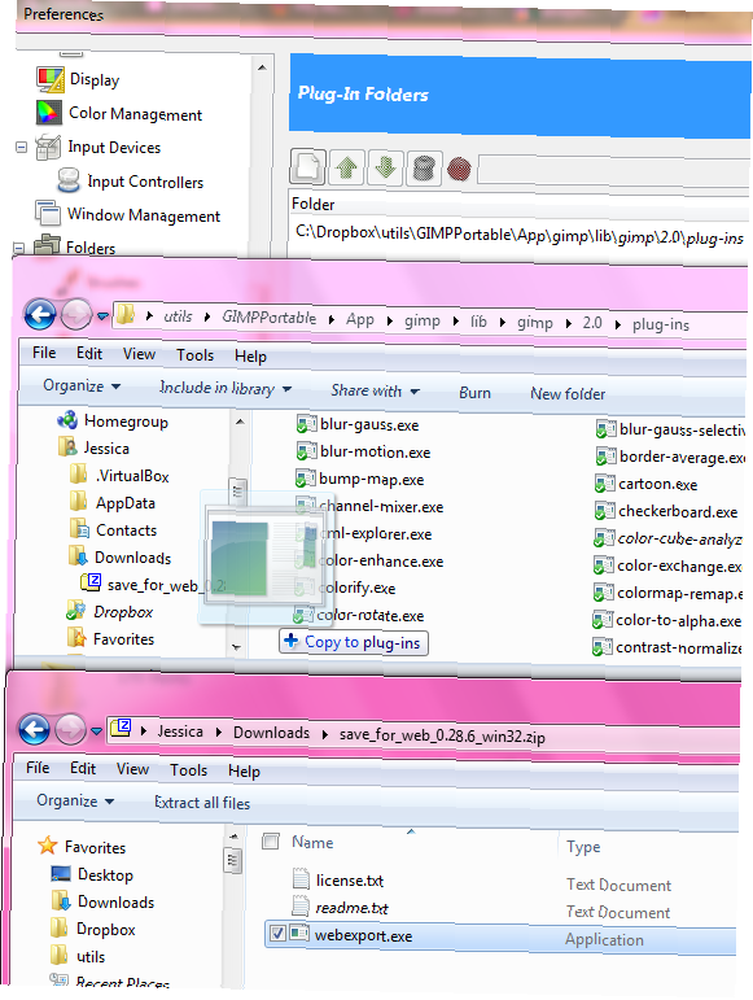
Teraz uruchom ponownie GIMP (pamiętaj, aby zapisać swoją pracę), a zobaczysz nową opcję w menu Plik.
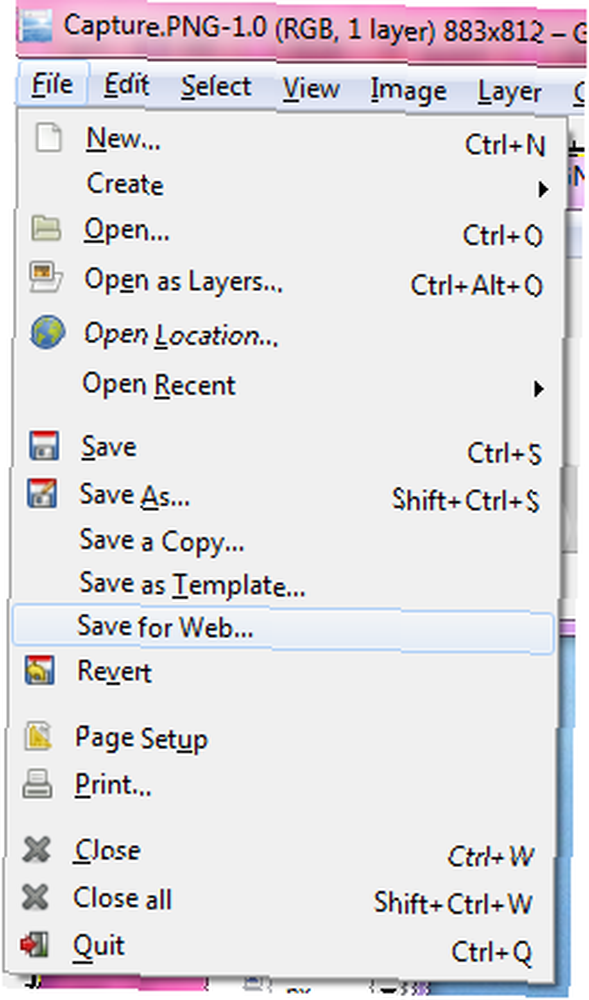
Gdy masz ogromny plik, możesz użyć tej opcji, aby wyświetlić podgląd rozmiaru pliku zgodnie z typem pliku, który chcesz zapisać.
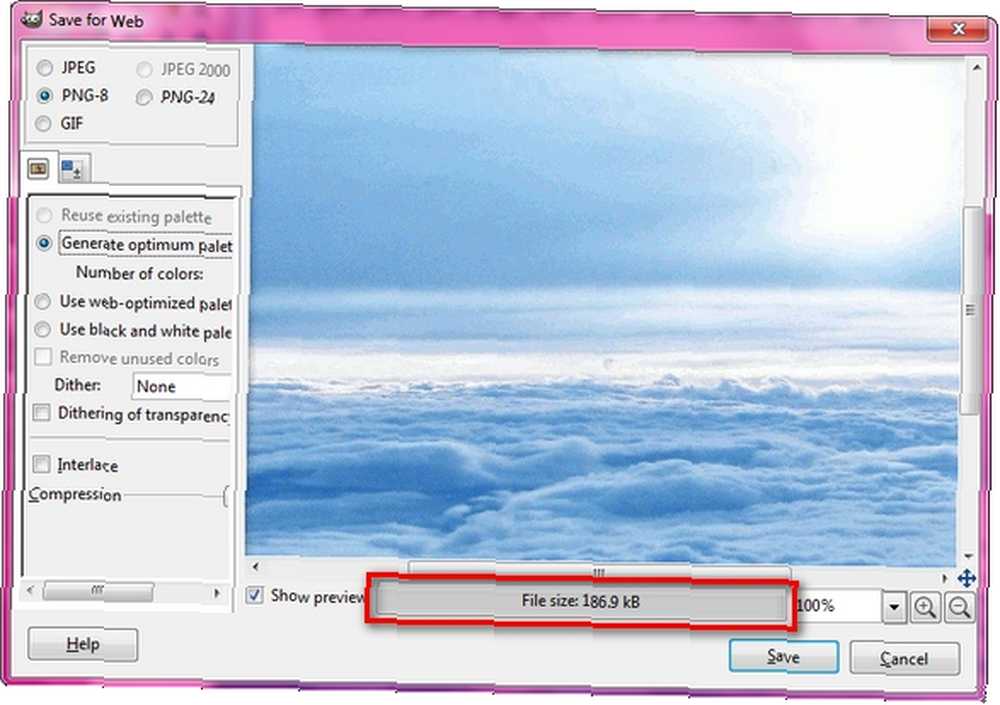
Możesz już podglądać rozmiar pliku natywnie w GIMP podczas pracy z plikami JPG, ale ta wtyczka daje tę samą opcję dla plików PNG, które są najprawdopodobniej tym, czego chcesz dla zrzutów ekranu. Korzystając z tej wtyczki, udało mi się uzyskać plik PNG o wielkości 186 KB z 8 bitami na piksel, co jest świetne w porównaniu z plikiem o wielkości ponad 400 KB (24 bity) bez żadnych wtyczek, jak opisano powyżej. O ile mogłem powiedzieć, jakość była praktycznie taka sama.
Nie próbowałem tego, ale podobno istnieje inna wtyczka, RIOT (Radical Image Optimization Tool), której IrfanView używa do optymalizacji obrazów.
Czego używasz do optymalizacji zrzutów ekranu?
Źródło zdjęcia: Oxygen Team, eponas-deewey











